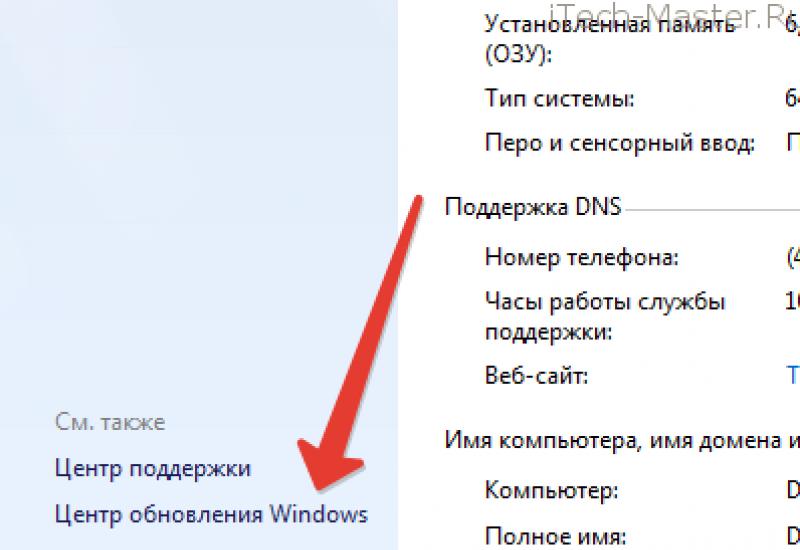Прошить Android LG с помощью KDZ Updater. Самостоятельная прошивка LG телефонов, смартфонов и планшетов Прошивка для lg x
В процессе эксплуатации ОС телефона LG может потребовать обновления, так как система постоянно совершенствуется и улучшается ее функционал. Кроме того, устаревшее программное обеспечение может сделать работу с устройством затруднительной или вообще невозможной, в таком случае телефон следует прошить, то есть переустановить все системные файлы заново. О том, как можно своими силами справиться с подобной задачей мы и поговорим в этой небольшой статье.
Можно выделить два основных способа, прошить телефон, каждый из них мы рассмотрим максимально подробно.
Телефон LG , как прошить с флеш-карты micro SD
Первым дело сам файл с ОС необходимо разархивировать на носителе, если конечно он уже загружен на компьютер или ноутбук, если же нет, нужно сделать это и желательно на официальном сайте LG support. Интерфейс тут несложный, достаточно ввести в строке поиска модель своего устройства и перед вами появится список доступных к загрузке файлов.
- Помните, что на флеш-карте файл должен быть исключительно в zip формате!
Теперь необходимо очистить память гаджета, то есть удалить с него полностью всю информацию и приложения. Для того чтобы сделать это, вы должны включить устройство в сервисном режиме, просто зажмите одновременно клавишу громкости «-» и кнопку «power», при помощи которой вы обычно запускаете устройство. Перед вами откроется меню, в нем нужно выбрать пункт «wipe data/factory reset». Подтвердите действие, файлы начнут удаляться. Дождитесь завершения работы устройства и перейдите по вкладке «advanced» - «yes - wipe - cach», снова дождитесь окончания действия.
Теперь можно переходить непосредственно к установке. Для этого в том же меню выбираем «install zip from sd card». Перед вами откроется меню флешки, где необходимо найти файл с прошивкой, кликнув по нему, вы запустите автоматический процесс установки оперативной системы. Буквально через пару минут система установится на гаджет и вы сможете оценить результат своих трудов.

И самое главное, полностью зарядите телефон, прежде чем прошивать, если он сядет в процессе работы системы, это может привести к очень неприятным последствиям, а они в свою очередь к обращению к специалистам сервисного центра LG .
LG P 705, как прошить с помощью компьютера

Первым делом учтите, что ПК должен быть подключен к интернету, это может быть и ноутбук, не имеет значения, главное с доступом к сети. Такой способ подойдет для любого гаджета lg, мы же рассмотрим его на примере смартфона p705. На свой компьютер вам необходимо скачать и установить программу LG Flash Tool, которая является официальным продуктом lg.

Теперь загрузите версию прошивки, также, как и предыдущем примере, сделать лучше с официального сайта. Как только все будет готово, выключите свой смартфон. Подключите USB кабель к компьютеру, предварительно запустив на нем LG Flash Tool, а второй конец к смартфону, зажав при этом одновременно обе клавиши громкости. На экране смартфона должно появиться сообщение о загрузке, а программа на ПК покажет процесс ее выполнения. Если все прошло успешно, то через несколько минут ваш гаджет будет работать под руководством новой ОС.
Как и в большинстве современных телевизоров, на телевизорах LG возможна два способа обновление прошивки:
1 Обновление программного обеспечения телевизора LG с Интернета;
2 Обновление прошивки с USB флешки.
Предлагаю рассмотреть каждый вариант пошагово.
Обновление ПО телевизора LG с Интернета.
Этот способ, на мой взгляд, наиболее простой и удобный. Для него понадобиться только телевизор LG с выходом в Интернет, при этом неважно каким способом подключен Интернет с помощью сетевого кабеля LAN или Wi-Fi . Далее необходимо зайти в настройки телевизора, для этого нажмите кнопку "Settings", если у вас обычный пульт управления.
Или кнопку "Input"
и выберите значок шестеренки, если у вас пульт Remote magic.

Нажмите на кнопку "Проверить обновления".

Если обновления будут доступны, телевизор предложит загрузить и установить их. Если вы хотите автоматизировать процесс обновления телевизора, можете поставить галочку "Разрешить автоматические обновления".

Если на телевизоре установлена последняя версия ПО, увидите сообщение "Обновления не найдены".

Таким образом нажав несколько раз на пульте управления вы без труда можете обновить прошивку LG.
Обновление телевизора LG с USB флешки.
Этот способ подойдет, если ваш телевизор не имеет выхода в Интернет. Вся его суть состоит в том, что вы с официального сайта LG скачиваете прошивку на USB флешку, после этого подключаете эту флешку к телевизору и устанавливаете обновления.
Прежде чем приступить к обновлению телевизора LG необходимо узнать точную модель вашего телевизора и установленную версию ПО. Что бы узнать модель телевизора- загляните на его заднюю панель, на ней будет наклейка с указанием модели. Если сзади к телевизору не подобраться (висит на кронштейне), тогда можно зайти в настройки телевизора в меню "Общие" - "Сведения о телевизоре" и посмотреть модель вашего телевизора, там же можно увидеть версию установленного ПО.

После того как вы узнали модель ТВ, зайдите на официальный сайт LG и в строке поиска введите ее.

Откройте вкладку "Обновление ПО" и если есть более новая версия прошивки - скачайте и разархивируйте скаченный архив.

Для обновления понадобиться USB флешку объемом не менее 1 ГБ. Перенесите всю информацию с USB носителя и отформатируйте ее . После этого создайте на носителе папку с именем LG_DTV и перенесите прошивку (файл с расширением EPK) в созданную папку.
Выключите телевизор и подключите USB флешку в любой USB порт (если есть порт "USB in service only", то подключать флешку нужно в него). После включения телевизора появится предложение обновить его, выберите "Установить".

Зачастую при выборе нового мобильного устройства потребитель обращает внимание не только на технические параметры, но и на программную составляющую. Периодически разработчики компании-производителя выпускают свежие версии прошивок, которые могут принести новые функциональные возможности, улучшение производительности железа или же новую версию операционной системы. Сегодня мы и распишем как прошить LG смартфоны и планшеты официальными методами.
Обновление смартфона «по воздуху»
Самым простым и быстрым способом обновить LG является так называемый метод апдейта «по воздуху», именуемый как FOTA в случае со смартфонами от LG. Обычно оповещения о доступности нового обновления приходят при включенном соединении с интернетом после того, как девайс автоматически проведет соответствующий анализ. При получении такого оповещения, все что вам нужно это развернуть шторку уведомлений и нажать по соответствующему сообщению. Также можно выполнить проверку самостоятельно следуя по пути Настройки – О телефоне – Обновление ПО (в некоторых Update Center – Software Update) – Проверить обновление. Если обновление имеется, то на экране появится соответствующее окно где необходимо нажать на «Установить сейчас» (Install Now). Стоит обратить Ваше внимание на то, что заряд батареи смартфона должен быть не ниже 50%, а лучше и вовсе полностью заряженным.
Обновление через программу LG Mobile Support Tool
Бывает такое, что разработчик по неизвестной причине не выпустил очередное обновление «по воздуху», но сайте компании оно имеется. Упомянутая выше программка как раз для таких случаев. Появилась она довольно давно и не предлагает такого количества возможностей, как более свежие собратья. Однако «старушка» все еще работоспособна и часто приходит в помощь владельцам смартфонов от LG. Подключаем аппарат к компьютеру с установленным Mobile Support Tool, после чего программа распознает Ваше устройство и запустит проверку на наличие доступного обновления ПО. Если апдейт доступен, то жмем по кнопке «Начать обновление». Могут появится запросы на подтверждение, на что отвечаем «Далее», «Приступить», «Начать» и так далее, при этом внимательно читая выводимый текст на экране монитора. По окончанию установки появится соответствующая надпись про окончание процесса и кнопка «Выход» или «Готово». После этого можем отсоединять мобильное устройство от ПК и пользоваться им.

Обновление через LG PC Suite
Программа PC Suite, или как ее еще называют PC Sync, обладает более богатым набором взаимодействия со смартфонами от южнокорейской компании, чем Support Tool и также позволяет обновить программное обеспечение мобильного устройства LG. Подключаем аппарат к ПК и жмем кнопку «Подключить» в верхнем левом углу окошка программки. После того, как устройство определится будет выведена информация о телефоне в том числе и сведения об установленном программном обеспечении. Проверить наличие свежей версии ПО можно нажав по кнопке «Проверка обновлений» или же жмем по вкладе «Мобильное устройство», а далее по «Обновление ПО мобильного устройства». Процесс установки апдейта не требует каких-либо профессиональных навыков, потому внимательно читаем что написано и делаем необходимый выбор действия.

Обновление через программу LG Bridge
Как и предыдущее фирменное программное обеспечение для синхронизации данных смартфона с компьютером, Bridge предлагает практически такой же набор функциональных возможностей, но отличительной чертой является наличие приложения LG AirDrive (для удаленного доступа к файлам телефона) и более понятным и простым интерфейсом. Данная программа вышла в прошлом году и по большей части предназначена для предыдущего флагманского устройства G4, однако согласно информации от производителя, утилита может быть использована в паре со всеми мобильными девайсами 2015 года и старше. Для установки апдейта нужно подключить смартфон к персональному компьютеру, в программе перейти на вкладку «Обновление ПО» и нажать по кнопке «Обновление ПО». Далее следуем подсказкам от разработчиков.

Сегодня хотелось бы рассмотреть такой вопрос, как прошивка телефона. Мы приветствуем только официальные версии обновлений и прошивки смартфонов LG. Поэтому в пример мы возьмем прошивку смартфона с помощью программного обеспечения LG Mobile Support Tool.
В данном случае будем прошивать LG GT540 Optimus с ОС Android 1.6 Donut до более новой версии данной операционной системы 2.1 Eclair.
Объявление
Подготовка к прошивке смартфона
После обновления LG GT540 Optimus исчезнет вся информация с телефона, поэтому необходимо сделать резервную копию всей информации и приложений, установленных на вашем устройстве. Можете не беспокоиться о данных, хранящихся на карте памяти, они затронуты не будут, но если вы так переживаете за это, то можете после создания резервной копии данных вынуть карту памяти из телефонов.
Для начала сделаем резервные копии контактов и календаря. Для этого:

5. После синхронизации убедитесь, что данные сохранены в аккаунте Google.

1. Скачайте и установите приложения Call Logs Backup & Restore и SMS Backup & Restore с Android Маркета;
2. Запустите приложение Call Logs Backup & Restore и нажмите Backup Call Logs;
3. Запустите приложение SMS Backup & Restore и нажмите Backup.

1. Скачайте и установите приложение ASTRO File Manager из Android Маркета;
Прошивка смартфона
После создания резервной копии всех необходимых данных можно переходить к прошивке смартфона.
1. Скачайте и установите программу LG Mobile Support Tool с сайта LG. После запустите программу;
2. Если не установлен USB-драйвер вашей модели, то установите его, нажав в программе на Install USB Driver;
3. Подсоедините телефон к ПК. Убедитесь, что SIM-карта вставлена в телефон ;
4. Нажмите «Start Updating»;

5. В появившемся списке выберите нужный регион. Если есть регион Russian Federation, то ставим его, иначе выбираем CIS. После выбора нажмите Далее;
6. Дождитесь завершения всех этапов обновления телефона.

Восстановление данных
После обновления телефона необходимо восстановить данные. Начнем с восстановления контактов и календаря.
1. Откройте пункт «Настройки»;
2. Перейдите в пункт «Аккаунты и синхронизация»;
3. Добавьте Google Account и введите данные от него;
4. Установите галочку на пункте «Автосинхронизация»;
5. После синхронизации убедитесь, что данные сохранены в телефоне.
После этого сделаем резервные копии журнала вызовов и SMS сообщений. Для этого:

1. Ещё раз скачайте и установите приложения Call Logs Backup & Restore и SMS Backup & Restore с Android Маркета;
2. Запустите приложение Call Logs Backup & Restore и нажмите Restore Call Logs;
3. Запустите приложение SMS Backup & Restore и нажмите Restore.
Теперь остаётся сделать резервное копирование приложений, которое можно сделать с помощью приложения ASTRO File Manager.

1. Скачайте и установите приложение ASTRO File Manager из Android Маркета;
2. Запустите приложение ASTRO File Manager;
3. Зайдите в «Menu» и нажмите «Tool»;
5. Дождитесь завершения процесса сохранения приложений.
Объявление
После всех этих действий вы прошьете свой смартфон. Обновление смартфонов, том числе и прошивка LG GT540 Optimus, не является обязательным, но может избавить вас от многих проблем, которые есть сейчас, ведь LG в обновляю добавляют исправления. Желаем удачи и безопасной прошивки!
Если ваш смартфон не хочет нормально загружаться, плохо работает или не работает вообще, его стоит попробовать прошить. К счастью, почти все устройства LG на Android прошиваются одинаково. Вы можете сделать это либо с помощью утилиты KDZ, либо через официальную программу LG Mobile Support Tool. Последовательность действий мы сейчас опишем.
Данная инструкция применима только к GSM-аппаратам. Прошивка CDMA по ней не проверялась. Метод имеет некоторые опасности. Если в процессе работы KDZ в момент записи загрузчика произойдет сбой, восстановить устройство сможет только сервисный центр. Рекомендуем заблаговременно подобрать хороший кабель, зарядить батарею в ноутбуке, отключить антивирусы и выключить остальные программы. Кабель лучше использовать из комплекта аппарата и ставить его в заднее гнездо компьютера. Через хаб может нехватать питания.
Предупреждение
Администрация не несет ответственности за действия, которые вы производите с устройством. Данный материал предоставлен в целях рекомендации, а не как указание к действию.
Подготовка
Чтобы подготовиться к работе, нужно скачать несколько файлов
Саму официальную прошивку в формате.KDZ
Установите все драйвера по очереди и на всякий случай LG Mobile Support Tool. Он понадобиться если не установятся драйвера (читайте в последней части статьи), для обычного обновления официальной прошивки и восстановления кирпича. Папку KDZ разархивируйте в корень системного диска. Прошивку положите рядом.
В KDZ нужно найти и установить пакет msxml.msi стандартным методом.



Теперь переводим телефон в режим прошивки. Для этого полностью отключите аппарат или передернете батарею. Если она несъемная - зажмите кнопку выключения и держите пока экран не погаснет, а аппарат дважды не провибрирует.
Зажмите ОБЕ кнопки громкости и кнопку включения. Через несколько секунда появится желтое изображение с надписью. Emergency Modе.

Теперь подключаем устройство к ПК и проверяем, установились ли драйвера.

Если вы все хорошо, переходим к прошивке. Нет - перезагружаем компьютер, пробуем другой порт, кабель. Без драйверов прошивка не стартует! Также их можно попробовать закачать с помощью LG Mobile Support Tool. Об этом читайте ниже.
Прошивка
Драйвера установлены. Телефон видится. Пора запускать KDZ. Перейдите в папку с установленным прошивальщиком и от имени администратора откройте KDZ_FW_UPD.exe . Если не работает, щелкните по файлу правой кнопкой и выставьте совместимость с Windows XP SP3. На Windows 8, 10 прошиваться не рекомендуется. Для вашей же безопасности найдите компьютер с Windows 7.

Стартовый экран KDZ выглядит так. Установите правильно обведенные кругом значения.

Теперь нужно выбрать саму прошивку с помощью этой кнопки.

Нажимаем Launch Software Update и ждем. Утилита может повиснуть, процесс иногда длится более получаса. Лучше ничего не трогать. Тогда по экрану побегут полоски прогресса, и вы увидите заветное сообщение об окончании прошивки FINISHED. KDZ иногда ведет себя нестабильно. В нашем случае она вылетела сразу после завершения процедуры. Из-за этого изображение отличается.

Телефон сам перезагрузиться и начнет заряжаться. Отключите его от кабеля, передернете батарею и включайте удерживанием кнопки «питание». Если аппарат не работает, попробуйте снова ввести его Emergency Modе и прошить еще 2-3 раза. Иногда восстановить работу помогает также утилита LG Mobile Support Tool.
Обновление официального ПО и восстановление «кирпича»
Никто не запрещает попробовать официальную утилиту обновления ПО. Бывает, что она помогает справиться с особо строптивыми аппаратами. Откройте LG Mobile Support Tool

Нажмите «установить USB драйвер», отметьте свою модель и подождите пока все скачается и установится.

Подключите аппарат. Если он в рабочем состоянии, а официальных обновлений прошивки нет, программа напишет об этом.

Когда графа «начать обновление» активна, попробуйте выбрать её и проследовать по инструкции программы. Там все просто и понятно. Есть только один минус - LG Mobile Support Tool очень долго скачивает прошивку. Не рассчитывайте на быстрое решение проблемы.
Надеемся, что у вас все получилось. Удачи в прошивке!